Kurumsal Kaynak Planlama (ERP) modüllerini tek bir yazılım paketiyle tümleştiren bulut tabanlı bir iş yönetimi çözümü olan Microsoft Dynamics 365'den verileri içeri aktarabilir veya bu verilere bağlanabilirsiniz. Dynamics 365 verileri Satış, Finans ve müşteri ilişkileri yönetimi (CRM) dahil olmak üzere bu modüller arasında birleştirilir. Daha fazla bilgi için bkz. Microsoft Dynamics 365.
-
Access verilere bağlandığınızda, Access ve Dynamics 365’teki verilerde yapılan değişiklikleri eşitleyen iki taraflı bir bağlantı oluşturur.
-
Verileri içeri aktardığınızda Access, verilerin bir seferlik bir kopyasını oluşturur ve böylece Access veya Dynamics 365’teki verilerde yapılan değişiklikler eşitlenmez.
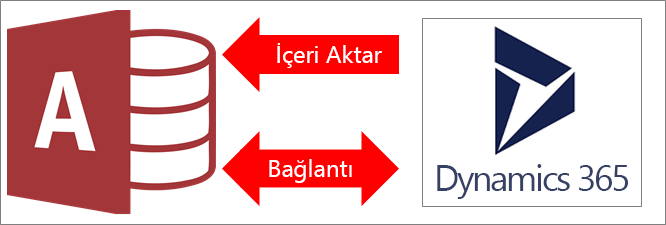
Not Dynamics 365 verilerine bağlanma veya verileri içeri aktarma özelliği yalnızca Access 2019'un toplu lisanslı örneklerinde veya aşağıdaki Microsoft 365 Kurumsal planlarında desteklenir: Kurumlar için Microsoft 365 Uygulamaları, Office 365 Kurumsal E3 ve Office 365 Kurumsal E5. Daha fazla bilgi için bkz. Microsoft 365 Kurumsal Planlarını Karşılaştırma.
Başlamadan önce
İşlerin daha sorunsuz ilerlemesini mi istiyorsunuz? Öyleyse bağlanmadan veya içeri aktarmadan önce aşağıdaki hazırlıkları yapın:
-
Dynamics 365 sitesinin URL'si ve güvenlik erişimi olan bir hesap da dahil olmak üzere gerekli bağlantı bilgilerini belirleyin. Daha fazla bilgi için bkz. kullanıcıları İçerik Oluşturucu ve Microsoft Dynamics 365 (çevrimiçi) güvenlik rolleri atama ve Abonelikleri, lisansları ve kullanıcı hesaplarını yönetme.
-
Kuruluşunuzun zaten bir Dynamics 365 hesabı olabilir. Yoksa, Dynamics 365’i (çevrimiçi) deneyin bölümünden 30 günlük deneme hesabına kaydolabilirsiniz.
-
Her tablodaki sütun ve görünüm sayısına dikkat edin. Access bir tabloda 255’ten fazla sütunu desteklemediği için yalnızca ilk 255 sütuna bağlanır veya 255 sütunu içeri aktarır.
-
İçeri aktarılan toplam veri miktarını saptayın. Access veritabanının boyut üst sınırı, iki gigabayttan sistem nesneleri için gereken alan çıkarılarak hesaplanır. Dynamics 365 büyük tablolar içeriyorsa, hepsini tek bir Access veritabanının içine aktarmanız mümkün olmayabilir. Bu durumda verileri içeri aktarmak yerine bunlara bağlanmayı tercih edebilirsiniz.
-
Güvenilir bir konum ve bir Access veritabanı parolası kullanarak, Access veritabanınızın ve içerdiği bağlantı bilgilerinin güvenliğini sağlayın. Daha fazla bilgi için bkz. Veritabanına güvenilip güvenmeyeceğine karar verme ve Veritabanıparolasını kullanarak veritabanını şifreleme.
-
Bağlamak veya içeri aktarmak istediğiniz tabloları seçin. Bir işlemde birden çok tabloyu içeri aktarabilir ya da bunlara bağlanabilirsiniz. Tüm Dynamics 365 tablolarında, bağlı veya içeri aktarılmış tablodaki ilk sütun olarak tanımlanan birincil anahtar vardır.
-
Ek ilişkiler oluşturmayı planlayın. Access, seçilen tablolara ve Dynamics 365 veri modelindeki ilişkili tablolara bağlanır veya bunları içeri aktarır. Bu veri modeli hakkında daha fazla bilgi için bkz. Kuruluşunuzun meta verilerine göz atma.
Access, bu ilişkili tablolar arasında otomatik olarak ilişki oluşturmaya çalışır. Ancak, İlişkiler penceresini kullanarak yeni ve mevcut tablolar arasında el ile ek ilişkiler oluşturmanız gerekebilir. Daha fazla bilgi için bkz. İlişkiler penceresi nedir? ve bir ilişkiyi İçerik Oluşturucu, düzenleme veya silme.
1. Aşama: Başlarken
-
Dış Veri > Yeni Veri Kaynağı > Çevrimiçi Hizmetlerden > Dynamics 365’ten (çevrimiçi) seçeneğini belirleyin.
-
Dynamics 365 Sitesinin URL’sini Girin iletişim kurusuna Dynamics 365 sitesinin URL’sini girin.
-
Aşağıdakilerden birini yapın:
-
İçeri aktarmak için Kaynak verileri geçerli veritabanında yeni bir tabloya aktar’ı seçin.
-
Bağlanmak için Bağlı tablo oluşturarak veri kaynağına bağla’yı seçin.
-
-
Tamam’ı seçin.
2. Aşama: Bağlanmak veya içeri aktarmak için tabloları seçme
-
Tabloları Bağla veya Nesneleri İçeri Aktar iletişim kutusunda, Tablolar’ın altında içeri aktarmak ya da bağlamak istediğiniz tüm tablo veya görünümleri seçin ve Tamam’a tıklayın.
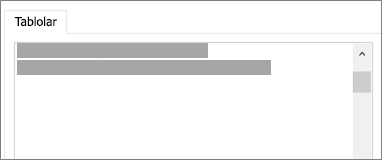
Access, seçilen tablolara ve Dynamics 365 veri modelindeki ilişkili tablolara bağlanır veya bunları içeri aktarır.
Sonuçlar
Bir bağlantı veya içeri aktarma işlemi tamamlandığında tablolar, Dynamics 365 tablosuyla aynı adla Gezinti Bölmesi’nde görünür. İçeri aktarma işlemi sırasında bu ad zaten kullanımdaysa Access, yeni tablo ismine “1” ekler. Ancak tabloları daha anlamlı bir şekilde yeniden adlandırabilirsiniz.
İçeri aktarma işleminde Access asla veritabanındaki tablonun üzerine yazmaz. Dynamics 365’i var olan bir tablonun sonuna doğrudan ekleyemezsiniz, ancak benzer tablolardan verileri içeri aktardıktan sonra verilerin eklemesi için bir ekleme sorgusu oluşturabilirsiniz.
Bağlama işleminde, Dynamics 365 tablosundaki sütunlar salt okunursa, Access’te de salt okunur olur.
İpucu Dynamics URL’sini görmek için, Access gezinti bölmesindeki tablonun üzerine gelin.
Bağlı tablo tasarımını güncelleştirme
Bağlı tablolarda sütun ekleme, silme veya değiştirme işlemleri yapamaz ya da veri türlerini değiştiremezsiniz. Tasarım değişiklikleri yapmak istiyorsanız, bunları Dynamics 365 yapın. Bağlantıyı Access'te açtığınızda Dynamics tablosundaki tasarım değişiklikleri yansıtılır. Daha fazla bilgi için bkz. alanları İçerik Oluşturucu ve düzenleme.










